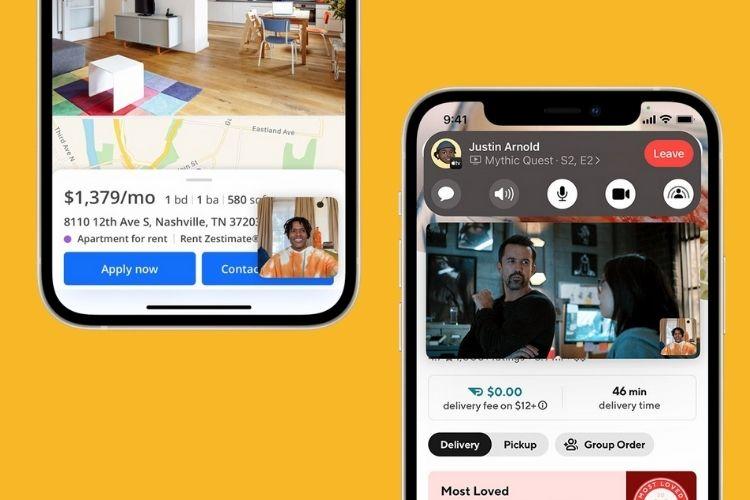Tetap: "Tidak Ada Koneksi Internet" Masalah di Windows 7, 8, 10
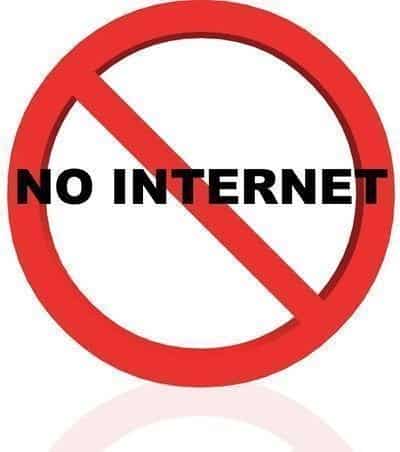
Baru-baru ini, kami menjadi sangat bergantung pada memiliki akses online yang konstan dan dapat diandalkan. Berlari ke dalam "Tidak Ada Masalah Koneksi Internet" di Windows 7, 8, atau 10 dapat meredam produktivitas, tetapi jangan khawatir – kami telah memperbaikinya sebelumnya, dan jika Anda mengikuti langkah-langkah di bawah ini, Anda dapat dengan mudah menyelesaikan masalah ini Windows masalah. Sebenarnya jarang terjadi galat khusus ini disebabkan oleh sesuatu yang serius, dan karenanya beberapa langkah pemecahan masalah sederhana dapat membantu Anda untuk menyelesaikannya sepenuhnya.
Baca terus, jika masalah ini pernah menjadi kendala anda aktivitas online.
Kita semua pernah mengalami itu sebelumnya. Pada satu saat, Anda dengan senang hati menelusuri Facebook memberi makan, memberi nol pada kotak masuk email Anda, atau mengklik konten di situs web favorit Anda. Kemudian, satu tautan gagal dimuat. Anda coba yang lain. Tiba-tiba, Anda tidak dapat terhubung ke server email Anda. Anda perlahan menyadari, melalui coba-coba, bahwa Anda tidak dapat terhubung apa pun. Komputer Anda tampak sehat. Modem dan perute Anda keduanya berkedip sehat, lampu hijau.
Lalu apa masalahnya? Windows tidak memberi tahu Anda apa yang harus dilakukan tentang masalah khusus ini, jadi apa langkah selanjutnya?
Untungnya, kami telah mengatur semua pemecahan masalah kami ke dalam daftar langkah-langkah mudah, di bawah ini. Meskipun masalah khusus ini kadang-kadang mengindikasikan kegagalan perangkat keras, atau sesuatu yang sangat serius, biasanya ini adalah sesuatu yang dapat diselesaikan dengan cukup sederhana. Kartu nirkabel kadang-kadang dapat memiliki kesalahan driver perangkat lunak dan memerlukan reset. Terkadang, Windows pembaruan sistem operasi akan menyebabkan konflik dalam konektivitas Anda tetapi dapat dengan mudah diselesaikan.
Masalahnya juga bisa terjadi pada router nirkabel atau modem Anda, dan kami dapat membantu Anda untuk memecahkan masalah itu juga. Tentang satu-satunya hal yang kita biasa dapat membantu dengan masalah dengan ISP Anda masing-masing (penyedia layanan internet) tetapi kami bisa membantu Anda mempersempit jika itu penyebab masalah konektivitas Anda. Dan jika ya, kami akan memberi Anda petunjuk tentang bagaimana membantu mereka menyelesaikannya.
Tidak ada koneksi internet?!
Insinyur perangkat keras komputer mana pun akan dengan cepat memberi tahu Anda – layanan dan aktivitas online kami hampir otomatis diberkati. Menjelajah web, mengirim email, atau bahkan melakukan fungsi yang lebih maju hanya membutuhkan input minimal dari pengguna. Sistem yang kami miliki – fungsi dasar konektivitas Internet – menangani semua yang lainnya. Itu berarti bahwa kita dapat melakukan beberapa fungsi online tanpa harus apa saja ide tentang sihir teknis yang ada di belakangnya.
Dalam kebanyakan kasus, itu sesuatu yang patut disyukuri. Akan tetapi, ketika terjadi kesalahan, itu bisa menjadi masalah, karena kita tidak tahu harus ke mana mulai jika kita ingin menyelesaikannya.
Windows cukup bagus untuk memberi tahu kami saat ada masalah, setidaknya. Pesan "Tidak ada koneksi internet" akan muncul di browser web atau klien online Anda, biasanya disertai dengan kode kesalahan yang menentukan sifat masalah. Sistem operasi memiliki fitur pemecahan masalah bawaan yang juga semakin bermanfaat. Windows 10, khususnya, sangat baik dalam menyelesaikan masalah sistem operasi dengan hanya sejumlah kecil upaya yang diperlukan pada bagian dari pengguna.
Penyebab umum
Di bawah ini, kami telah mengumpulkan beberapa penyebab paling umum untuk masalah khusus ini. Mereka adalah semua hal yang dapat kami bantu selesaikan, dan akan sangat membantu untuk mengetahui berapa banyak hal berbeda yang dapat berkontribusi pada masalah ini.
- Kesalahan pada modem atau router Anda.
- Gangguan layanan dari ISP Anda.
- Konflik pada driver perangkat lunak, untuk perangkat keras komputer Anda.
- Galat pencarian DNS (domain name system).
- Gangguan nirkabel lokal.
- Windows perbarui kesalahan.
- Kegagalan perangkat keras (untungnya jarang, untungnya!)
Ada beberapa yang lain juga, tetapi mereka kebanyakan outlier. Masalah di atas jauh dan jauh lebih mungkin menyebabkan masalah konektivitas khusus Anda. Baik itu masalah tunggal atau kombinasi dari masalah di atas, langkah pemecahan masalah kami di bawah ini akan membantu Anda menyelesaikannya.
Mengatasi Kesalahan
Di bawah ini, kami akan mengerjakan berbagai hal-hal yang dapat Anda lakukan untuk mengatasi masalah ini, dimulai dengan yang paling sederhana, dan berakhir dengan yang paling sulit. Kami akan menuntaskannya dengan beberapa saran untuk cara terbaik menghubungi ISP Anda jika kami menentukan bahwa masalahnya bukan pada perangkat keras atau perangkat lunak Anda, tetapi dengan layanan mereka.
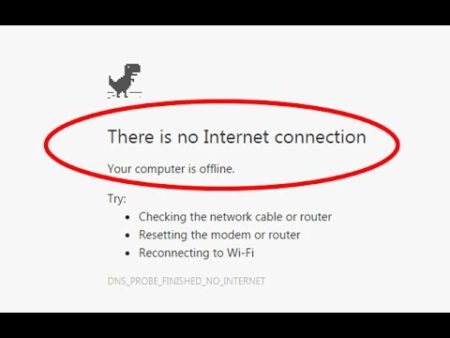
Lagipula, jika Anda membayar untuk koneksi internet berkecepatan tinggi yang terus-menerus, itu benar-benar dalam hak Anda sebagai pelanggan untuk mengharapkan ISP Anda untuk menyelesaikan kesalahan pada akhirnya, secepat mungkin!
Hidupkan Kembali komputer Anda
Ini mungkin tampak seperti no-brainer, tapi ini langkah awal yang bagus. Kadang-kadang, menyalakan kembali komputer Anda akan menyelesaikan masalah sepenuhnya, karena itu juga memungkinkan adaptor jaringan Anda untuk memulai kembali, dan layanan online Anda untuk menyambung kembali.
Selain itu, Anda ingin check-in di Windows pembaruan sistem operasi, sebelum mengatur ulang komputer Anda. Dalam beberapa kasus, masalah jaringan dapat disebabkan oleh sesuatu yang sederhana seperti komputer Anda yang memerlukan reboot, setelah memulai instalasi pembaruan OS. Menggunakan Windows Bilah pencarian untuk mencari Windows Pembaruan. Periksa untuk melihat apakah komputer Anda meminta restart.
Dalam Mulai Menu, pilih Kekuasaan opsi, diikuti oleh Mengulang kembali. Biarkan komputer Anda dimatikan, lalu reboot. Setelah itu, periksa untuk melihat apakah Anda sekarang dapat terhubung ke internet. Jika tidak, maka kita bisa melanjutkan – dengan jaminan itu Windows telah menginstal semua pembaruan yang diperlukan, untuk boot!
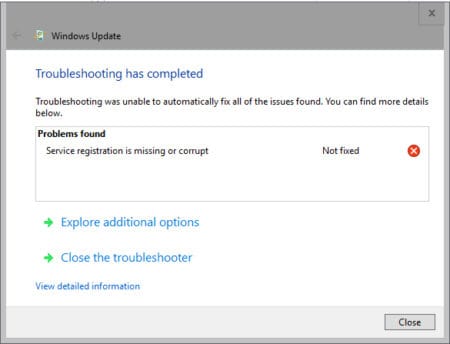
Windows Pemecah Masalah Jaringan
Selanjutnya, Anda akan ingin menjalankan Windows Pemecah Masalah Jaringan. Ini adalah alat yang menjadi semakin berguna dengan setiap iterasi berturut-turut Windows, tetapi bahkan jika Anda menggunakan Windows 7, itu masih fitur yang cukup kuat.
Dalam Windows Bilah pencarian, ketik "Pemecah Masalah Jaringan," dan kemudian pilih dari daftar. Di jendela berikutnya, pilih Identifikasi dan perbaiki masalah jaringan.
Ini akan mengatur pemecah masalah untuk men-debug dan memeriksa koneksi internet aktif Anda, baik di dalam sistem operasi, dan juga di perangkat yang Anda gunakan untuk terhubung ke internet. Hasil Anda akan bervariasi tergantung pada sifat masalah Anda, tetapi salah satu langkah yang akan diambil pemecah masalah adalah reset adaptor jaringan nirkabel Anda. Jika masalahnya ada pada driver untuk perangkat khusus ini, atau pada perangkat itu sendiri, ini akan membantu untuk meluruskan hal-hal.
Setel Ulang Modem dan Router Anda
Sebaiknya setel ulang modem dan router Anda secara teratur, untuk membuang informasi yang di-cache dan membebaskan bandwidth Anda. Namun, jika Anda mengalami masalah “Tanpa Koneksi Internet”, kami menyarankan Anda melakukannya sebagai bagian dari langkah pemecahan masalah ini.
Temukan modem dan router Anda, dan lebih khusus lagi, di mana masing-masing terhubung ke sumber daya. Cabut stekernya, dan biarkan dimatikan selama 30 hingga 60 detik.
“Dengan modem, siapa pun dapat mengikuti dunia dan melaporkan dunia-tidak ada perantara, tidak ada kakak laki-laki. Saya kira ini mengubah segalanya. " – Matt Drudge
Sambungkan modem Anda kembali ke sumber dayanya, dan biarkan berjalan melalui seluruh siklus boot. Antarmuka tampilan akan tergantung pada model yang Anda gunakan, tetapi Anda ingin menunggu sampai menunjukkan lampu hijau di indikator "daya" dan "internet" Anda, setidaknya. Setelah modem selesai booting, Anda dapat mencolokkan kembali router Anda. Sama seperti sebelumnya, tunggu sampai melewati seluruh siklus boot, dan lampu berkedip yang menunjukkan koneksi aktif Anda menunjukkan warna hijau pekat.
Setelah melakukan ini, coba koneksi Anda lagi. Jika Anda masih tidak dapat terhubung melalui browser atau layanan online, maka kami dapat melanjutkan dengan tes ping. Jika ada indikator untuk layanan internet Anda pada modem atau router Anda tidak hijau, maka sudah waktunya untuk menghubungi ISP Anda dan bertanya tentang gangguan layanan. Kami akan membahasnya secara singkat, di bawah ini.
Jalankan Uji Ping
Menjalankan tes ping akan membantu Anda menentukan lebih lanjut sifat dari masalah ini. Ini juga cukup mudah dilakukan!
Buka Windows Prompt Perintah dengan mengetikkan "cmd" di menu Windows Bilah pencarian. Pastikan Anda mengklik kanannya sehingga Anda dapat memilih "Jalankan sebagai Administrator."
- Di dalam Command Prompt, ketik ipconfig.
- Temukan alamat IP di sebelah "Default Gateway" dan catat.
- Selanjutnya, ketik ping (gateway default), dan ganti tanda kurung dan teks dengan alamat IP dari atas.
- Komputer Anda sekarang akan mencoba melakukan ping alamat IP beberapa kali. Anda akan diberikan laporan terperinci tentang paket yang diterima dan hilang, yang juga harus Anda perhatikan.
- Jika ping berhasil, dan Anda tidak memiliki paket yang hilang (tetapi masih tidak dapat terhubung ke internet) saatnya untuk menghubungi ISP Anda.
Menghubungi ISP Anda
Gagasan menunggu, menunggu operator dari ISP Anda terdengar seperti hambatan, tetapi mungkin perlu jika Anda ingin mengetahui mengapa Anda tidak dapat menghubungi internet. Periksa tagihan terakhir Anda dari ISP Anda untuk mengetahui nomor layanan, dan hubungi mereka.
Saat Anda terhubung dengan perwakilan, pastikan Anda menguraikan semua langkah yang telah kami lakukan, di atas. Ini akan membantu mereka untuk menentukan apakah masih ada masalah potensial pada Anda, atau apakah ada gangguan pada layanan online di wilayah Anda.
Melihat itu Kesalahan "Tidak Ada Koneksi Internet" bisa sangat mengecewakan, tapi kami harap langkah pemecahan masalah di atas telah membantu Anda menyelesaikannya. Windows 7, 8, dan 10 berisi alat diagnostik yang cukup komprehensif, dan jika tidak ada, beberapa keributan dan lemak siku tidak ada router dan modem Anda juga dapat membantu untuk memperbaiki masalah. Jika Anda memiliki pertanyaan lain, beri tahu kami di komentar di bawah! Seperti biasa, terima kasih sudah membaca!